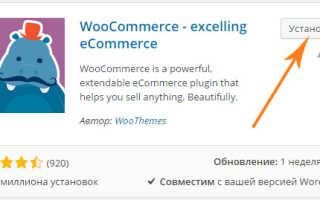Как сделать интернет магазин на wordpress
Создание интернет-магазина на WordPress с нуля. Урок 1. Установка и русификация плагина интернет-магазина Woocommerce
Здравствуйте друзья! Думаю многим из вас будет интересно узнать как создать интернет-магазин на WordPress. В сегодняшнем первом уроке вы узнаете как настроить и русифицировать плагин для интернет магазина Woocommerce.
Данный урок будет полезен тем, кто уже имеет минимальные знания в WordPress, но в любом случае я постараюсь максимально подробно описать каждый из шагов в создании интернет-магазина на базе WordPress.
Установка темы (шаблона) для интернет магазина
Выбор темы (шаблона) — очень важный момент в создании интернет магазина. Вся проблема в том, что некоторые темы не поддерживают работу с плагином Woocommerce, что в свою очередь приводит к некорректному отображению элементов интернет-магазина. Поэтому в данном уроке я буду использовать бесплатный шаблон для интернет-магазина Storefront.
Cкачать шаблон можно на официальном сайте woothemes.com или по прямой ссылке. Если вы вдруг забыли как изменить шаблон (тему) вашего сайта — нажмите сюда.
Установка и русификация плагина Woocommerce
После того как вы установили шаблон, необходимо скачать и активировать плагин интернет-магазина Woocommerce. Для этого заходим с административной панели в Плагины -> Добавить новый и вводим в поле поиска «woocommerce», после чего в выдаче видим плагин WooCommerce — excelling eCommerce. Устанавливаем его и активируем.
Сразу после активации вы увидите сообщение, которое предложит вам установить необходимые страницы для работы Woocommerce (Shop, My Account, Checkout, Cart) и перевод для плагина интернет-магазина Woocommerce:
На первом сообщении нажимаем Install WooCommerce Pages, а на втором Unpdate Translation.
Если сообщение не появилось, для перевода плагина перейдите в WooCommerce -> System status -> Tools -> Force translation upgrade.
Раньше для перевода использовали плагин Saphali Woocommerce Russian, но после выхода официального перевода от Woocommerce необходимость в нем пропала.
После установки, у вас появилось 4 новых страницы, а именно:
Shop — главная страница магазина на которой будут отображаться товары. Рекомендую сразу и переименовать эту страницу в Магазин.
My Account — страница аккаунта.
Checkout — страница оплаты.
Cart — страница корзины.
После того как вы сделали все описанное выше, можно сказать что интернет-магазин установлен!
В следующих уроках мы разберем:
Если у вас есть вопросы, не стесняйтесь и задавайте их в комментариях!
WooCommerce WordPress — Как создать магазин
Хотите открыть собственный интернет-магазин? Мы решили сделать полное руководство по созданию магазина с помощью WooCommerce WordPress.
С чего начать интернет-магазин на WordPress?
Для открытия интернет-магазина вам необходимо:
Выбрать домен и хостинг
Домен — это адрес вашего будущего интернет-магазина.
А хостинг — это место на сервере, где располагается ваш сайт.
Советы по выбору домена и хостинга вы можете прочитать в нашей статье « Как сделать сайт на WordPress » .
Установить WordPress
Посмотрите наше видео « Как установить WordPress » .
После того, как вы установили WordPress, его нужно правильно настроить.
На сайте есть отдельная статья « Как настроить WordPress» .
Подключить SSL сертификат
SSL сертификат отвечает за безопасность вашего магазина — передача личной информации пользователя, принятие платежей с помощью кредитных карт и прочее.
UPD: А с 1 июля 2018 наличие HTTPS в адресе сайта обязательно. Иначе ваш сайт будет помечаться как ОПАСНЫЙ
Если у сайта нет SSL сертификата (т.е. адрес сайта начинается с https://), Google также понижает его в выдаче.
Установить WooCommerce
Существуют 2 популярные платформы eCommerce:
Shopify — это полностью готовая платформа для создания сайта. Это означает, что вам не нужно беспокоиться об управлении программным обеспечением, установке обновлений или хранении резервных копий.
Shopify делает все за вас.
Но у платформы есть значительные минусы:
- высокая стоимость
- невозможность переноса сайта с этой платформы.
Вот, почему мы советуем использовать WooCommerce.
Как установить WooCommerce WordPress
Как и все плагины WordPress, его сначала нужно установить.
Вы также можете посмотреть видео:)
А вот первый способ. Самый простой.
Перейдите в панели администратора в Плагины — Добавить новый.
Просто нажмите «Установить», а потом — «Активировать».
На экране появится новое окно запуска настройки WooCommerce.
Интернет-магазин — это особый вид сайта. И ему нужны определенные страницы для правильной работы.
Первый шаг мастера WooCommerce заключается в создании этих страниц: (они будут доступны в панели администратора WooCommerce — Настройки)
«Основные» — все о вашем магазине (адрес, налоги, валюта и пр.)
«Товары» — это страница, где будут отображаться ваши товары.
«Доставка» — способы доставки.
«Платежи» — здесь все про способы оплаты.
«Аккаунты» — это страница профиля для зарегистрированных клиентов. Они смогут просматривать свои прошлые заказы и управлять другими настройками.
Все, что вам нужно сделать на этом этапе мастера WooCommerce, нажать кнопку «Продолжить».
WooCommerce создаст эти страницы для вас.
Теперь перейдем к мастеру WooCommerce.
Настройка магазина
Здесь вы должны настроить местоположение магазина, вид валюты.
Способы оплаты (рекомендуется PayPal)
WooCommerce WordPress предлагает несколько готовых вариантов оплаты:
Для оплаты покупок с помощью банковских карт вам необходимо связаться с банком для получения дальнейших инструкций.
Важно: Чтобы подключить онлайн-платежи, вам нужно зарегистрироваться в PayPal и связать его с вашим интернет-магазином.
После всех настроек нажмите «Продолжить».
Способы доставки
Здесь вы должны указать возможные способы доставки товаров, стоимость и единицу измерения веса и габаритов товара.
В следующем пункте вам предложат установить плагин JetPack и получить дополнительный функционал:
Вы можете пропустить этот шаг.
Далее на экране появится окно подтверждения — настройка WooCommerce завершена.
Как добавить продукты
Чтобы добавить первый товар в ваш магазин, перейдите в панель администратора WooCommerce — Товары — Добавить новый.
Перед вами появится классический экран редактирования WordPress.
1. Наименование товара
2. Основное описание продукта
Это большое поле позволяет ввести полную информацию о продукте. Вы можете разместить не только простой текст, но и изображения, столбцы, заголовки, даже видео и другие медиафайлы.
В принципе, все, что вы сочтете нужным.
3. Главный раздел данных продукта
Здесь вы можете установить тип продукта, который добавляете. Можно ли его скачать, виртуальный ли это продукт (услуги также считаются виртуальными).
В раздела есть дополнительные вкладки для различных параметров продукта:
- Основные. Здесь вы можете установить цены (базовая и цена распродажи).
- Запасы. WooCommerce позволяет задавать артикул, указывать наличие и управлять запасами.
- Доставка. Указание веса, размеров и стоимость доставки.
- Сопутствующие товары. Апсейл — товар, который вы можете порекомендовать покупателю. Кроссел — товар, который вы рекламируете уже в корзине, основываясь на добавленном.
- Атрибуты. Здесь можно задать атрибуты товара. Например, если вы продаете рубашки, здесь можно установить альтернативные цвета.
- Дополнительно. Дополнительные настройки: примечание к покупке (будет отправлено покупателю после завершения покупки), меню заказа (можно упорядочить позиции в заказе), отзывы.
4. Краткое описание
Это текст, который отображается на странице товара под названием.
5. Категории товара
Установите их для группировки похожих. Например, «шляпы». Принцип работы такой же, как и со стандартными категориями.
6. Метки товара
Дополнительный способ помочь вам организовать базу товаров. Работает так же, как и стандартные метки WordPress.
7. Изображение товара
Основная фотография вашего товара.
8. Галерея продуктов
Дополнительные фото товара, чтобы продемонстрировать какие-либо детали.
Более того, при первом открытии этой панели WooCommerce отобразит некоторые полезные подсказки, чтобы объяснить, в чем цель заполнения каждого поля.
Когда вы закончите настройку всего вышеперечисленного, нажмите кнопку «Опубликовать».
И ваш первый товар будет добавлен на сайт.
После добавления в базу товаров раздел «Все товары» в панели администратора должен выглядеть примерно так:
Выбор темы для интернет-магазина
По умолчанию WooCommerce работает с любой темой WordPress.
Тема предлагает готовое решения для вашего магазина: цветовое оформление, количество колонок с товарами, сайдбар, меню и прочее.
Кроме того, вы можете использовать специальные премиум темы, оптимизированные для WooCommerce. Они поставляются с, как правило, сразу несколькими готовыми вариантами магазина.
Их можно найти на биржах тем:
Вот несколько советов по выбору темы для магазина WooCommerce WordPress:
Простой дизайн
Покупатель должен понять, как пользоваться магазином: переходить по разделам, добавлять товар в корзину, оформлять покупку.
Если любое из действий вызовет вопросы, вряд ли он что-то купит.
Центральный блок главной страницы
Он должен привлекать внимание посетителей сразу же, как тот попадает на сайт.
Для этого вы можете использовать слайдер с фото ваших товаров или, например, видео.
Наличие сайдбара
Здесь можно расположить удобное меню для перехода по разделам. А также фото новинок вашего магазина или виджет с действующими акциями.
Адаптивный дизайн
Ваш сайт должен работать на мобильных устройствах так же хорошо, как и на ПК.
Если это не так, вы потеряете клиента.
Хорошая навигация
Сделайте удобную навигацию по разделам магазина. Так покупатель без труда найдет интересующий товар.
Еще вам может быть полезна статья «Как выбрать тему WordPress».
Как расширить функционал магазина WooCommerce WordPress
Чтобы сделать ваш магазин по-настоящему удобным и функциональным, желательно использовать плагины. С помощью них можно добавить контактную форму, слайдер, галереи, кнопки соцсетей и многое другое.
Плагины – это приложения, которые расширяют функционал.
На сайте вы найдете полезные статьи:
Надеюсь, вам понравилась статья и теперь вы сами сможете создать магазин, используя WooCommerce WordPress.
Если у вас есть вопросы, пожалуйста, пишите в комментариях.
Как создать интернет-магазин на WordPress без лишних заморочек
Дата публикации: 2017-02-24
От автора: хотите сэкономить на разработке интернет-магазина и самостоятельно сделать сайт за один день? Тогда рекомендуем ознакомиться с пошаговой инструкцией, как создать интернет-магазин на WordPress, которая представлена в этой статье. Следуя каждому пункту, можно быстро и бесплатно разработать отличный сайт для продаж любых товаров или услуг в онлайне.
Мы предлагаем вам отдать предпочтение созданию интернет-магазина на ВордПресс, так как эта платформа считается одной из самых простых и надежных. Причем ею пользуются не только новички. Многие популярные интернет-магазины с нынешней доходностью свыше 1 млн рублей в месяц также разрабатывались на ВП. Это в очередной раз свидетельствует об эффективности платформы и ее широких возможностях.
Если вы собрались сразу создавать масштабный проект на долгие годы, то рекомендуем сперва ознакомиться с вот этим обучающим курсом. Он представляет собой сборник уроков, в которых подробно описан каждый шаг разработки мощных и эффективных интернет-магазинов. Если же вы хотите создать площадку для продаж в онлайне быстро и без лишних заморочек, тогда переходите к прочтению предоставленной ниже инструкции.
Пошаговая инструкция создания интернет-магазина на WordPress
10 шагов, которые необходимо выполнить для быстрого и бесплатного создания интернет-магазина на WordPress с нуля:
Бесплатный курс «Основы создания тем WordPress»
Изучите курс и узнайте, как создавать мультиязычные темы с нестандартной структурой страниц
1. Приобретаете хостинг и домен.
В первую очередь, нужно приобрести хостинг — сервер, на котором будет находиться ваш сайт. Чтобы обеспечить площадке стабильную бесперебойную работу, лучше отдать предпочтение надежным компаниям, существующим на рынке более 2 лет.
В идеале лучше воспользоваться хостингами, сервера которых базируются за границей. Однако если вы только начинаете и не ожидаете большого потока клиента, то для начала вполне будет достаточно недорогих вариантов с дисковым пространством 1-2 ГБ.
Доменное имя приобретайте попроще, чтобы легко запоминалось и при этом хотя бы косвенно ассоциировалось с вашим брендом, компанией или родом деятельности.
2. Устанавливаете WordPress на хостинг.
Инструкцию по установке CMS вы найдете в главном меню своего хостинга после его покупки. Да и, как правило, служба поддержки всегда поможет решить эту проблему.
3. Создаете карту сайта.
Для этого используйте плагин Гугл XML сайтмэпс. Также рекомендуем самостоятельно разобраться в теме создания файла robots.txt.
4. Устанавливаете плагин All In One SEO Pack.
Скачиваете этот плагин в интернете и загружаете его через соответствующий раздел в меню CMS.
5. Устанавливаете плагин WooCommerce.
Таким же образом устанавливаете плагин WooCommerce, который и станет основным мотором нашего интернет-магазина.
6. Русифицируете WooCommerce.
Скачиваете русификатор этого плагина и устанавливаете его точно так же. После этого все основные страницы будут переведены на русский язык.
7. Скачиваете шаблон магазина.
Находите подходящий платный/бесплатный шаблон на WP в интернете и скачиваете его себе на компьютер.
8. Загружаете шаблон на сайт.
Админка — Внешний вид — Загрузить тему — Активировать.
9. Проводите завершающую настройку.
Как настроить интернет-магазин на WordPress, и что под этим подразумевается? Сюда входит итоговая подкрутка базовых параметров под себя. В настройках измените валюту, которую собираетесь принимать, поставьте условия оплаты и доставки, удалите или добавьте модули в зависимости от потребности.
10. Наполняете сайт контентом.
Ну вот, в принципе, и все. Интернет-магазин на ВордПресс своими руками мы создали. Теперь осталось самое интересное — заполнить его контентом. Загрузите на сайт товары, напишите к ним описания и заполните характеристики, добавьте статьи и новости.
Если вы хотите копнуть поглубже, то рекомендуем пройти сразу несколько обучающих курсов по созданию интернет-магазина с нуля на ВП. С их помощью можно гораздо быстрее понять тонкости этого процесса и быстро решить сложные задачи, которые мы не затронули в этой статье.
Почему WooCommerce?
Давайте разъясним, почему мы решили вам рассказать, как создать интернет-магазин на ВордПресс, базируясь именно на плагине WooCommerce. Да, существует еще большое количество различных вариантов: eShop, eCommerce, Cart66 Lite и прочие. Тем не менее, одним из самых популярных интернет-магазинов на WordPress остается именно WooCommerce. На сегодня на его базе созданы уже более 1 млн коммерческих площадок.
Бесплатный курс «Основы создания тем WordPress»
Изучите курс и узнайте, как создавать мультиязычные темы с нестандартной структурой страниц
Итак, преимущества, которые имеет этот плагин перед существующими аналогами:
удобная и простая админ-панель;
быстрое добавление и редактирование товаров;
встроенная система учета заказов;
возможность предоставления купонов на скидку или бесплатную доставку;
удобный контроль бухгалтерии и товарных остатков;
предусмотрен калькулятор доставки;
широкие настройки интернет-магазина (особенности оплаты и доставки, валюта, email-рассылки и т.д.);
частые обновления, улучшающие функционал;
широкие возможности установки бесплатных и платных аддонов.
Улучшение интернет-магазина
Поздравляем, теперь вы знаете, как сделать интернет-магазин на ВордПресс. Но этого недостаточно для генерации какой-то весомой прибыли. Чтобы ваш онлайн-магазин заработал на полную катушку, его еще нужно проапргрейдить, усовершенствовать современными модулями, подключить различные плагины, увеличивающие конверсию и т.д. Как это сделать?
Чтобы понять, какие места в интернет-магазине на ВордПресс можно и нужно докручивать, вам, в первую очередь, стоит ознакомиться с этим материалом. В нем подробно описываются 12 фишек, изучение которых гарантировано поможет положительно повлиять на успешность сайта. Помимо этого, порекомендуем еще несколько полезных плагинов:
WooCommerce DynamicGallery — добавляет изображения товаров в карточку товаров в необычном формате;
UserRoleEditor — позволяет изменять роли пользователей на сайте;
TAC — защищает систему от вирусов;
WC Product CSS3 Tags — прикрепляет к каждой записи на сайте возможность прикрепления тегов (ключевых слов);
Akismet — блокиратор спама на сайте.
Сегодня мы с вами разобрали, как сделать интернет-магазин на WordPress быстро и практически без стартовых вложений. Если информация оказалась полезной, тогда поделитесь ею с друзьями в социальных сетях.
Сейчас тема создания интернет-магазинов набирает космических оборотов, поэтому наверняка ваши знакомые и коллеги не останутся к ней равнодушны. Быть может даже в скором времени кто-то из них предложит вам организовать совместный бизнес.
При желании изучить материал на продвинутом уровне можете ознакомиться с этим онлайн-курсом. В нем точечно затронуты темы, которые помогут вам добиться лучших результатов в продажах в интернете. Были рады помочь, увидимся в следующих статьях.
Бесплатный курс «Основы создания тем WordPress»
Изучите курс и узнайте, как создавать мультиязычные темы с нестандартной структурой страниц
WordPress-Мастер. Разработка тем для WordPress с нуля
Узнайте, как разрабатывать темы для WordPress
Источники:
https://wp-lessons.com/ustanovka-i-rusifikatsiya-plagina-internet-magazina-woocommerce
https://azbuka-wp.ru/woocommerce-wordpress-sozdat-magazin/
https://webformyself.com/kak-sozdat-internet-magazin-na-wordpress-bez-lishnix-zamorochek/